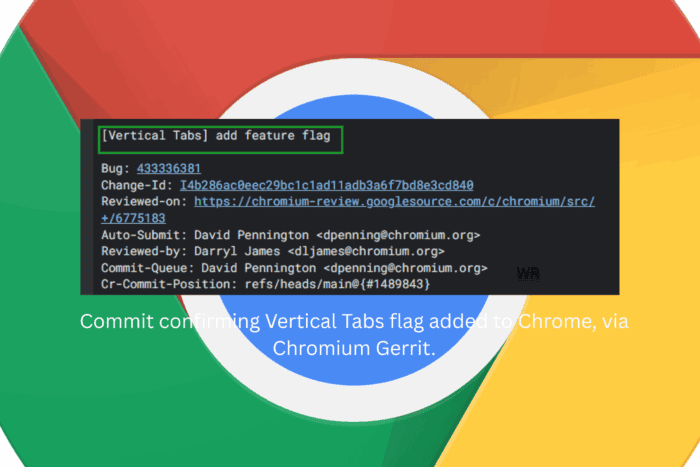CORRIGER : Une erreur s'est produite lors de l'activation du partage de connexion Internet

Le partage de connexion Internet (ICS) permet aux utilisateurs de Windows de partager une connexion sur un seul PC avec d’autres appareils sur les réseaux locaux. Cependant, cela ne fonctionne pas toujours comme prévu, car certains utilisateurs ont rencontré des erreurs ICS. Une fenêtre de Connexions Réseau s’ouvre, indiquant : Une erreur s’est produite lors de l’activation du partage de connexion Internet.
Alors, recevez-vous cette erreur ? Si oui, voici quelques solutions.
Comment corriger le problème de partage de connexion Internet ?
1. Vérifiez le paramètre et le service de partage de connexion Internet
Il existe un paramètre de partage de connexion Internet qui doit être sélectionné. Si cette option n’est pas sélectionnée, l’ICS ne fonctionnera pas. Vous pouvez vérifier cette option comme suit.
- Appuyez sur la touche Win + R pour ouvrir Exécuter.
-
Entrez ncpa.cpl dans la zone de texte et appuyez sur OK pour ouvrir l’onglet Connexions Réseau directement ci-dessous.
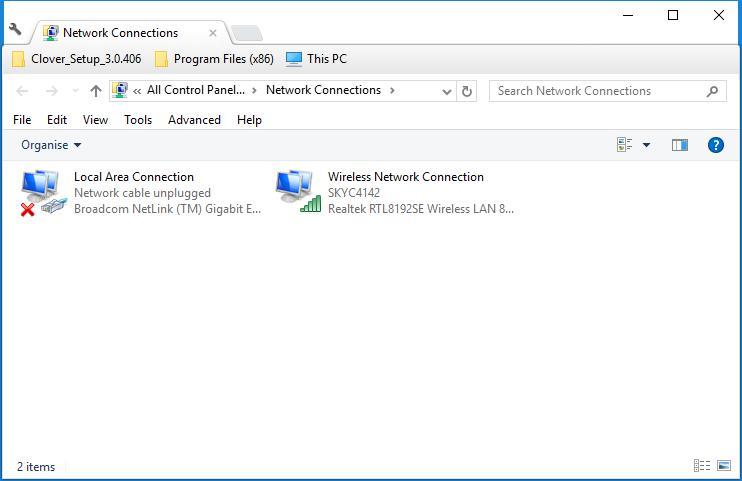
- Maintenant, vous pouvez faire un clic droit sur votre connexion et sélectionner Propriétés.
-
Cliquez sur Partage pour ouvrir l’onglet dans la capture d’écran ci-dessous.
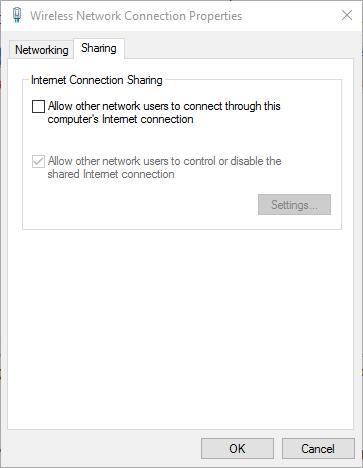
- Cet onglet comprend une option Autoriser les autres utilisateurs du réseau à se connecter via la connexion Internet de cet ordinateur.
- Cochez la case de cet réglage si elle n’est pas déjà sélectionnée.
- Appuyez sur le bouton OK pour fermer la fenêtre.
- Il y a aussi un service ICS qui pourrait être désactivé.
- Vous pouvez vérifier cela en appuyant sur la touche Win + R pour ouvrir Exécuter.
-
Entrez services.msc dans la zone de texte d’Exécuter et appuyez sur le bouton OK pour ouvrir la fenêtre ci-dessous.
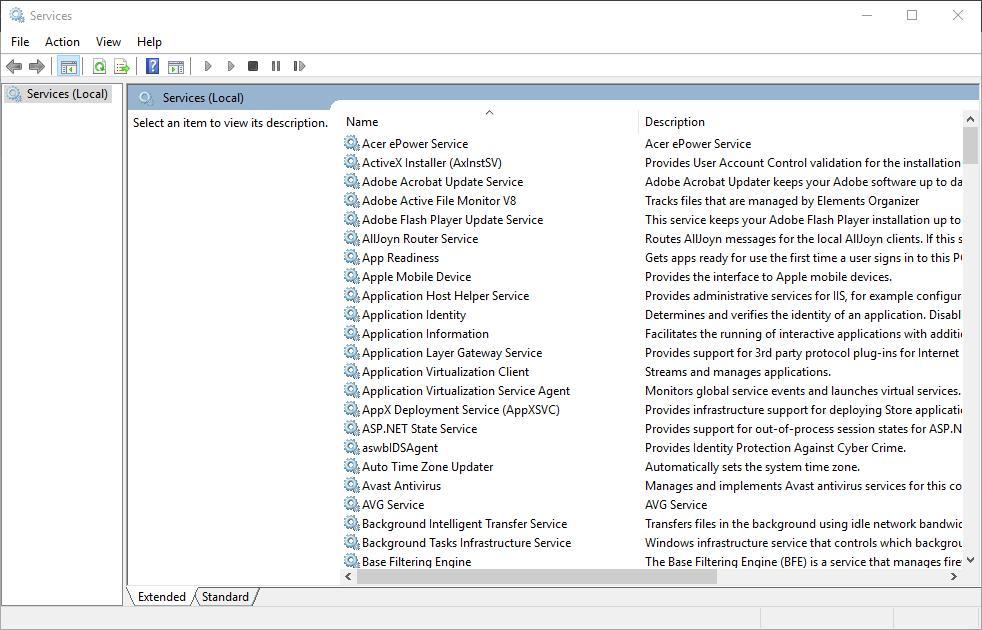
- Maintenant, double-cliquez sur le service Partage de connexion Internet (ICS).
- Sélectionnez Automatique (Démarrage différé) dans le menu déroulant Type de démarrage.
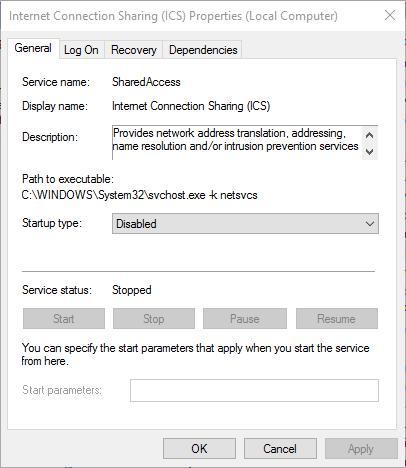
- Appuyez sur le bouton Appliquer et cliquez sur OK.
2. Vérifiez que tous les services requis pour le partage de connexion Internet sont activés
Maintenant que vous avez ouvert la fenêtre Services, vérifiez que quelques autres services sont activés. En effet, neuf services sont nécessaires pour que l’ICS fonctionne. Voici les services qui devraient être activés :
- Plug And Play
- Service de passerelle de couche d’application
- Appel de procédure distante (RPC)
- Connexions Réseau
- Sensibilisation à la localisation réseau (NLA)
- Télématique
- Gestionnaire de connexion d’accès à distance
- Gestionnaire de connexion automatique d’accès à distance
- Pare-feu Windows
Une fois cela fait, suivez ces étapes :
- Double-cliquez sur ces fonctionnalités listées dans la fenêtre Services.
- Changez leur type de démarrage en Automatique s’ils sont configurés sur Désactivé.
- Ensuite, redémarrez Windows avant de réactiver l’ICS.
3. Fermez le logiciel antivirus
- Appuyez sur la touche Win + X et sélectionnez Gestionnaire de tâches dans le menu.
- Vous pouvez également faire un clic droit sur la barre des tâches et sélectionner Gestionnaire de tâches.
- Ensuite, cliquez sur l’onglet Processus et sélectionnez votre logiciel antivirus.
- Appuyez sur le bouton Fin de tâche pour le fermer.
- Alternativement, vous pouvez généralement désactiver temporairement le logiciel antivirus avec ses options de menu contextuel dans la zone de notification.
- Vous pouvez faire un clic droit sur l’icône de votre logiciel dans la zone de notification pour ouvrir son menu contextuel.
- Sélectionnez un paramètre dans le menu contextuel qui désactive le logiciel antivirus.
Bien que Windows Firefox doive être en cours d’exécution, d’autres logiciels antivirus peuvent bloquer la connexion au point d’accès nécessaire pour l’ICS. Certains logiciels antivirus, comme BitDefender, peuvent même avoir une option de blocage du partage de connexion Internet.
En suivant ces étapes, vous devriez pouvoir corriger facilement toute erreur de partage de connexion Internet que vous pourriez rencontrer sous Windows 10.
Faites-nous savoir lequel de ces correctifs a résolu vos problèmes de connectivité Internet en nous laissant un message dans la section des commentaires ci-dessous.